Принесли компьютер с проблемой: «не устанавливается MultiKey на Windows 10 64bit». Провозился пол дня, хотя проблема решается за 5 минут.
Процесс установки MultiKey состоит из двух пунктов:
- Установка Sentinel HASP драйвера
- Установка Multikey (пароль на архив testprotect.com)
С Sentinel HASP проблем не возникло. А вот сам МультиКей заставил пошуршать форумы.
Devcon Failed
Основная проблема заключается в том, что Multikey в Windows 10 никак не может подменить драйвер HASP. Получаем ошибку devcon failed.
Что не помогло:
- включение тестового режима (bcdedit -set TESTSIGNING ON)
- включение режима «без проверки целостности файлов» (bcdedit -set loadoptions DISABLE_INTEGRITY_CHECKS)
Что помогло:
- установка MultiKey в режиме с Отключенной обязательной проверкой подписи драйверов.
Чтобы попасть в этот режим, нужно с зажатой клавишей SHIFT перезагрузить компьютер (Пуск -> Перезагрузка). Перед перезагрузкой появится меню:
Если всё сделано правильно, то после перезагрузки появится еще одно меню, непосредственно в котором нужно выбрать режим запуска Windows 10:
Нужная нам клавиша — 7 (или F7).
Установка не подписанного драйвера MultiKey
Windows запущена в нужном режиме. Запускаем нужный нам файл install.cmd от имени администратора.
Windows 10 ругается на то, что подменяемый драйвер не имеет цифровой подписи. Выбираем «Все равно установить этот драйвер». Windows снова ругается и говорит о том, что Требуется драйвер с цифровой подписью.
Жмем закрыть Видим, что драйвер успешно установлен (Drivers installed successfully).
Подписываем драйвер цифровой подписью
Следующим пунктом необходимо подписать наш драйвер. Для этого используем программу Driver Signature Enforcement Overrider (DSEO). Сайт разработчика — ngohq.com.
Запускаем скачанный файл от имени администратора. Выбираем пункт меню «Sign a System File». Жмем Next.
Вводим путь к установленному новому драйверу. c:WindowsSystem32driversmultikey.sys (возможно c:WindowsSystem32multikey.sys или c:WindowsSysWOW64multikey.sys, или еще что-то: пользуйтесь поиском).
Жмем ОК. Dseo подписывает драйвер и предлагает перезагрузить компьютер. Жмем «ОК». Перезагружаем компьютер.
Исправляем ошибку (код 52)
Поскольку драйвер мы подписали неведомым для Microsoft методом, Windows будет продолжать ругаться на наше устройство. Чтобы обойти эту проблему, необходимо загружать компьютер в тестовом режиме. В командной строке, запущенной от имени администратора включаем тестовый режим:
bcdedit -set TESTSIGNING ON
Перезагружаемся. Ошибка исчезла, но появилось предупреждение о том, что windows работает в тестовом режиме. Если надпись не мешает жить — тогда на этом всё. Если надпись напрягает — тогда можно убрать ее при помощи программы Universal Watermark Disabler.
Профит. MultiKey установлен и работает на Windows 10 64 bit.
В данной заметке использовались следующие файлы (скачаны с сайта разработчика, залиты на мой хостинг):
- multikey_20.0.0.7z (пароль testprotect.com)
- dseo13b.exe
- Universal Watermark Disabler
USB HASP key emulator, based on USB bus driver by Chingachguk, Denger2k, tch2000
This emulator and it sources are intended ONLY for legal use. Thus, legal
emulation of protected program HASP keys according to the law is about to
protect copyrights of the country in which you live or according the international
agreements.
Any use of the given program, breaking copyrights or international agreements,
is not lawful.
ALL CIVIL and the criminal LIABILITY FOR ILLEGAL USE OF EMULATOR AND IT
SOURCES LAYS ONLY ON USER.
Authors of this program do not carry any responsibility for any actions of users
concerning copyrights violation.
YOU MUST NOT DISTRIBUTE THE EMULATOR AS A COMPILED PROGRAM AND TURN IT’S USAGE TO YOUR ADVANTAGE.
If you are not sure concerning your rights, please contact your local legal adviser.
To compile emulator:
-
Change path in files «chk make.bat», «free make.bat» in
this lines:
set SRC_DRIVE=C:
set SRC_PATH=22bus
set DDK_PATH=D:WINDDK2600.1106
, where SRC_DRIVE — disk drive letter, where sources are located
SRC_PATH — path to .bus directory,
DDK_PATH — path to Windows XP DDK directory. -
Execute
«chk make.bat» for make debug build or
«free make.bat» for make release build. -
For device driver installation execute
«chk install.bat» to install debug build or
«free install.bat» to install release build of driver.
On run driver once scan registry key
RegistryMACHINESystemCurrentControlSetServicesEmulatorHASPDump
, read dumps of all keys and create virtual USB-keys for each dump.
For success execution of this phase you need to have already
Aladdin HASP device driver installed.
- For «unplug» all virtual USB-keys you can execute file
«unplug all.bat», which call enum.exe to do this task.
With help of last program you can not only «unplug» keys,
but also «plug» it, see .Controllerenum.exe /?.
in the general case for rebuilding list of avalible USB-keys according
to registry state you can restart driver (see p. 3) or use
enum.exe utility (see p. 4).
Emulator installation:
- To install emulator you need 3 files:
.Infvusbbus.cat
.Infvusbbus.inf
.InfVUsbBus.sys
, ãäå VUsbBus.sys — compiled from sources driver.
You can install this driver in two ways:
-
First method:
3.1. RunSettingsControl panelDevice installation
3.2. Yes, device is already connected
3.3. Add new device
3.4. Install device from list manually
3.5. System devices
3.6. Install from a disk…Browse…
3.7. Locate .Inf directory, then «Îê». -
Second method: add to .Inf directory file devcon.exe
and .bat-files with this content:
Install.bat:
@echo off
devcon remove rootvusbbus
devcon install vusbbus.inf rootvusbbus
Remove.bat:
@echo off
devcon remove rootvusbbus
-
USB Bus Enumerator
Версия:
3.13.0.84
(17 янв 2018)
Файл *.inf:
cypressusbandbus.inf
Windows Vista x86, 7 x86, 8 x86, 8.1 x86, 10 x86
-
USB Bus Enumerator
Версия:
3.13.0.84
(17 янв 2018)
Файл *.inf:
cypressusbandbus.inf
Windows Vista x64, 7 x64, 8 x64, 8.1 x64, 10 x64
-
USB Bus Enumerator
Версия:
3.13.0.20
(26 авг 2013)
Файл *.inf:
cypressusbandbus.inf
Windows Vista x64, 7 x64, 8 x64, 8.1 x64, 10 x64
В каталоге нет драйверов для USB Bus Enumerator под Windows.
Скачайте DriverHub для автоматического подбора драйвера.
Драйверы для USB Bus Enumerator собраны с официальных сайтов компаний-производителей и других проверенных источников.
Официальные пакеты драйверов помогут исправить ошибки и неполадки в работе USB Bus Enumerator (сетевые устройства).
Скачать последние версии драйверов на USB Bus Enumerator для компьютеров и ноутбуков на Windows.
Содержание
- Установка и настройка 1С 8.2 эмулятор HASP-драйвера для Windows x64. Настройка конфигураций 1С
- Установка и настройка 1С 8.2 эмулятор HASP-драйвера для Windows x64
- Скачать Драйвер HASP с поддержкой х64:
- Тема: Эмуляторы для 8.x
- Тема: Ставим 1С:Предприятие 8.2.15.310 Сервер (x86-64) для Windows
- Virtual usb bus enumerator x64 для windows 10
- [Решено] Обнаружено нарушение целостности системы
- Установка и настройка 1С 8.2 эмулятор HASP-драйвера для Windows x64. Настройка конфигураций 1С
- Установка и настройка 1С 8.2 эмулятор HASP-драйвера для Windows x64
- Скачать Драйвер HASP с поддержкой х64:
- Тема: Эмуляторы для 8.x
- Тема: Эмуляторы для 8.x
- Directories
- Popular Software
- New Software
- Virtual Usb Bus Enumerator Driver Downloads
- TI VCP Installer 3.3 (ti.com)
- Advanced USB Port Monitor 4.3 (aggsoft.com)
- Virtual Image Printer Free 2.1 (code-industry.net)
- TWAIN Importer 2.0 (scanworkssoftware.com)
- GraphicUSB 4.2 (mqp.com)
- SLO-scope 1.0 (pololu.com)
- ADC Instruments USB Driver 2.4 (adcmt.com)
- Simple USB Logger 1.7 (incentivespro.com)
- Thesycon System Info 1.31.0 (thesycon.de)
- Free Virtual Serial Ports 2.01.00.0165 (hhdsoftware.com)
- Advantech USB-4750 Windows Driver 2.2 (support.advantech.com.tw)
- Driver Talent for Network Card 7.0.1.8 (drivethelife.com)
- Multiport.USB 2.0 (intellidriver.com)
- VirtualDrive CD / DVD Emulator Pro 11.8 (farstone.com)
- VeeSee Hardware Information 1.0.1.540 (vee-software.com)
- Virtual Print Pilotd-OC?D? 1.0 (colorpilot.com)
- Lockngo 2.5 (keynesis.com)
- Windows Login Recovery 3.0 (windowsloginrecovery.com)
- Windows Password Killer 3.0 (windowspasswordkiller.com)
- LaCie SAFE drive with encryption 1.0 (lacie.com)
Установка и настройка 1С 8.2 эмулятор HASP-драйвера для Windows x64. Настройка конфигураций 1С
Установка и настройка 1С 8.2 эмулятор HASP-драйвера для Windows x64
Работоспособность гарантируется при полностью чистой лицензионной Windows системе (Windows Vista x64, Windows Server 2008 x64, Windows 7 x64, Windows Server 2008 R2 x64 включая с установленным Service Pack 1)
Установку выполнять под локальным администратором!
Скачать Драйвер HASP с поддержкой х64:
4) Вносим дампы (ветка реестра с дампами изменилась) — папка «Dumps», запустить и добавить в реестр файл «v8 50 user.reg» для рабочей станции, для сервера необходимо добавить все файлы в папке «Dumps» — архив для скачивания внизу статьи.
5) Запустить install_sertif.cmd (установка личного сертификата и включение тестового режима Windows), если не хотите нажимать F8 каждый раз при запуске.
При этом ваша ОС должна загрузиться в тестовом режиме — если так не произошло то нужно при перезагрузке нажать на кнопку F8 и выбрать Тестовый режим с возможностью установки драйверов с неподписанными сертификатами. Тестовая версия служит для установки в систему неподписанных сертификатом драйверов устройств. Сертификат выдает Майкрософт после отправку, соответствующего драйвера, изготовителем устройства (оборудования), для тестирования в лабораторию Майкрософт. Абсурд в том, что на драйвер-эмулятор никто сертификат не выдаст и соответственно избежать тестовой версии не возможно.
Также необходимо повторить удалением все патчи, эмуляторы HASP, найденные в системе, и запустить повторно пункт 5.
Тестовый режим может не включаться, если Windows уже находится в другом режиме, например «Защищенный режим».
Некоторые активаторы Windows, переводят систему в защищенный режим, чтобы обойти механизм активации.
В таком случае Вам необходимо удалить данный активатор и/или обновить активатор и/или приобрести лицензионный продукт.
Не забудьте отключить антивирус, его компоненты зачастую блокируют установку драйверов.
Отвечаем «Yes», когда выводится запрос о продолжении установки неподписанных драйверов.
Проверка. На значке устройства «Virtual Usb Bus Enumerator» не должен стоять восклицательный знак. Устройство должно работать нормально.
9) Установка HASP LM driver (ТОЛЬКО для установки на платформу Windows Server). В архиве — внизу статьи.
9) Для отключения вывода сообщения на рабочий стол «Тестовая версия» необходимо установить «RemoveWatermarkX64.exe». В архиве — внизу статьи.
Источник
Тема: Эмуляторы для 8.x
Опции темы
Поиск по теме
Отображение
скачал сборку, все делаю по инструкции:
И так запускаем 1с 8.0.13.32 под эмулем Локально!
1) Для начала удалите старые Менеджер лицензий и HASP Device Driver. REBOOT.
Проверяем снова, всели удалили.
2) Далее устанавливаем саму 1с 8.0.13.32
3) Устанавливаем HASP Device Driver. Reboot.
4) Идем в панель управления и жмем «Установка оборудования», после того как мастер спросит нас
было ли уже подключено новое обрудование, жмем «Да, устройство уже подключено». В окне
«Установленное оборудование» выбираем «Добавление нового устройства». Далее «Установка
оборудования, выбранного из списка вручную». Если появится окно Стандартные типы устройств
(обычно в WIN2003), то там выбираем «Показать все устройства». В появившемся окне жмем
«Установить с диска» и «Обзор», идем к нашему файлу vusb.inf и выбираем его. В окне изготовитель
удеи написано «Microsoft», а в окне модель «Virtual Usb Bus Enumerator». Выбираем его и жмем далее,
на вопрос о том что драйвер не подписан, отвечаем «Все равно, установить».
5) В «Диспетчере Устройств» должно появиться в «Системных устройствах» «Virtual Usb Bus Enumerator».
Reboot.
проверку цифровой подписи отключил.. ребутился как написано
Народ есть ємуль на 100 лицензий.. все что сдесь выложили макс на 50
Выложи пожалуйста на depositfiles.com
А возможно ли заменить манипуляции с F8 или программой dseo13b банальным отключением проверки цифровой подписи драйверов И?
Добавлено через 1 час 2 минуты 55 секунд
воспользовался архивом [Только зарегистрированные пользователи могут видеть ссылки. ]
но сделал чуть по другому.
по описанию того архива у меня послеперезапуска падал драйвер эмулятора. хоть я его подписывал и подписывал но не получилось.
и решил чуть изменить инструкцию.
1. Для начала установите 1с8.1 без установки hasp-ключа
(если же установили хасп ранее, деинсталировать в меню-все программы- 1с interprise 8.1)
2. загружаемся через F8, режим «Загрузка без цифровой подписи драйверов»
3. Далее, заходим в папку 2. «certificate + dump key», далее в папку «dump x64″(в данном случае для win7 x64)
дважды кликаем на файле «v8 50 user», появится окно «Редактор реестра»
Нажимаем «Да» и добавляем в реестр, делаем это со всеми тремя файлами поочереди.
5.запустить cmd.exe в папке 3 от администратора
Для этого кликнуть правой кнопкой мыши на файле «cmd» и выбрать «Запуск от имени администратора»
Далее, «Пуск»- в строке «наити програмы и файлы» набрать..
Система установит контроллер USB «Alladin Hasp Key».
7. Подписываем этот драйвер «Virtual USB Bus Enumerator»
1) Запускаете программу и нажимаете Next, а затем Next
2) Выбираете пункт “Enable Test Mode” и нажимаете Next
3) Выбираете пункт “Sign a System File” и нажимаете Next
4) Указываете имя Вашего файла, включая путь к нему и нажимаете Next
Например, если файл драйвера расположен в каталоге C:WindowsSystem32Drivers, то вам необходимо указать C:WindowsSystem3***. sys. В случае если необходимо подписать несколько файлов, то просто повторите эту процедуру несколько раз.
5) Перезапускаете компьютер
далее я для пущей надежности заставил систему постоянно грузиться в режиме «драйвера без подписи» с помощью програмки «ReadyDriverPlus».
и все.. работает.
извините если повторяю когото.
Источник
Тема: Ставим 1С:Предприятие 8.2.15.310 Сервер (x86-64) для Windows
Опции темы
Поиск по теме
Отображение
Сначала качаем [Только зарегистрированные пользователи могут видеть ссылки. ]
1. Зайдите в папку All;
2. Запустите 304_dseo13b.exe нажмите кнопку Next потом нажмите Yes поставьте галочку на Enable Test Mode нажмите Next потом нажмите Exit;
3. Перезагрузите компьютер;
4. После перезагрузки в правом нижнем углу вы увидете надпись Тестовый режим или Test Mode;
5. Для того что бы её убрать запускаем RemoteWatermarkx64.exe нажимаем Y потом любую клавишу и перегружаем компьютер;
6. Запустить файл *.reg на вопрос добавлять ли данные в реестр или что-то типа продолжить нажимаем Да;
7. Запустить install.cmd подождать пока установятся драйвера Multikey и ключа (иногда бывает так что при запуске install.cmd windows говорит что не может
найти файл devcon.exe: для этого нужно или можна все файлики скопировать в папку Windowssystem32 и уже там запускать install.cmd или другой вариант добавить в переменную окружения PATH путь к файлу devcon.exe)
Установку выполнять под локальным администратором!
1) Удаляем старые менеджер лицензий и драйвер HASP
2) Установка 1С c драйвером HASP или Установка драйвера HASP версии с поддержкой х64, например 5.18
(Взять можно ftp://ftp.ealaddin.com/pub/hasp/hl/w. pdinst_x64.zip)
3) Вносим дампы (ветка реестра с дампами изменилась!!) Лежат в папке Dumps.
4) Запустить install_sertif.cmd (установка личного сертификата и включение тестового режима Windows 2008 x64) если не хотите жать F8 каждый раз при запуске
ПЕРЕЗАГРУЗКА
Отвечаем Yes когда винда спрашивает о продолжении установки неподписанных драйверов.
ПЕРЕЗАГРУЖАЕМСЯ.
В итоге должно получиться:
[Только зарегистрированные пользователи могут видеть ссылки. ] [Только зарегистрированные пользователи могут видеть ссылки. ]
Источник
Virtual usb bus enumerator x64 для windows 10
[Решено] Обнаружено нарушение целостности системы
Ошибка «Обнаружено нарушение целостности системы» на самом деле означает, что обнаружено нарушение условий лицензирования. Может возникнуть после обновления платформы 1С 8.3, при входе в базу данных в пользовательском режиме.
Для устранения ошибки необходимо удалить из системы нелицензионный эмулятор ключа защиты, подчистить следы его установки. Сделать это можно вручную:
1. Откатить платформу и работать в старых версиях ( та которая у вас была до этого _ просто удалив текущий релиз ). Это временное решение, рано или поздно фирма 1С выпустит релизы, которые будут работать только на новых платформах.
2. Перейти на работу в сервисе 1С:Облако от 1000 руб/мес.
3. Купить ключи и пользоваться программой официально.
ИТАК: Перед установкой официальных лицензий или Repack (что мы не рекомендуем) вам необходимо:
Вариант 1 (haspflt.sys):
Удалить:
1.1 windowssystem32drivershaspflt.sys
1.2 HKEY_LOCAL_MACHINESYSTEMCurrentControlSetServiceshaspflt
1.3 HKEY_LOCAL_MACHINESYSTEMCurrentControlSetServicesEmulato rHASPDump
Вариант 2 (vusbbus.sys):
Как удалить «ломанную» 1С
В связи с последними удачными попытками 1С бороться с пиратством с выходом платформы 8.3.10.2667 и выше нас очень часто спрашивают как удалить, снести пиратскую или как иногда называют «ломанную» («крякнутую») платформу 1С?
Примечательно, что данная информация пригодится очень многим пользователям. С начала года большое количество запросов в интернете на тему «нарушением целостности системы» или «как удалить эмулятор ключа защиты». Казалось бы довольно тривиальная задача? Но не спешите. Есть несколько вариантов развития событий. Разберемся подробнее.
Чтобы правильно удалить ломанную платформу 1С и установить на ее месте лицензионную сначала надо уточнить как же была «крякнута» 1С 8. До недавнего момента существовало как минимум два действенных способа это сделать:
Как удалить эмулятор ключа hasp
Вторым нелегальным способом использовать платформу 1С является эмулирование драйвера ключа защиты Hasp. Если у вас этот случай, то тут придется повозиться. Вам надо снести или как пишут грохнуть все следы пребывания эмулятора HASP у вас на компьютере.
Попробуйте выполнить следующие шаги:
Остановить все службы, которые содержут ключевые слова «Hasp», «HLServer», «NHSrvice» и т.п.;
При наличии, остановить службу Sentinel LDK License Manager, так как её работа может вызывать ошибку при удалении файлов и отключении служб, описанных в следующих пунктах:
Удалить все компоненты HASP через «Панель управления»;
Зайдите в диспетчер устройств. В ветке «Системные устройства» удалите «Virtual Usb Bus Enumerator». Это может быть скрытое устройство в ОС, которое можно отобразить через пункт меню «Вид»-«Показать скрытые устройства»;
Потом, необходимо установить драйвер ключа HASP. Делается это через «Все программы-1С Предприятие 8-Дополнительно-Установка драйвера защиты».
Зайдите в 1С и в окне «О программе» посмотрите какую лицензию стала использовать платформа 1С.
Установка и настройка 1С 8.2 эмулятор HASP-драйвера для Windows x64. Настройка конфигураций 1С
Установка и настройка 1С 8.2 эмулятор HASP-драйвера для Windows x64
Работоспособность гарантируется при полностью чистой лицензионной Windows системе (Windows Vista x64, Windows Server 2008 x64, Windows 7 x64, Windows Server 2008 R2 x64 включая с установленным Service Pack 1)
Установку выполнять под локальным администратором!
Скачать Драйвер HASP с поддержкой х64:
4) Вносим дампы (ветка реестра с дампами изменилась) — папка «Dumps», запустить и добавить в реестр файл «v8 50 user.reg» для рабочей станции, для сервера необходимо добавить все файлы в папке «Dumps» — архив для скачивания внизу статьи.
5) Запустить install_sertif.cmd (установка личного сертификата и включение тестового режима Windows), если не хотите нажимать F8 каждый раз при запуске.
При этом ваша ОС должна загрузиться в тестовом режиме — если так не произошло то нужно при перезагрузке нажать на кнопку F8 и выбрать Тестовый режим с возможностью установки драйверов с неподписанными сертификатами. Тестовая версия служит для установки в систему неподписанных сертификатом драйверов устройств. Сертификат выдает Майкрософт после отправку, соответствующего драйвера, изготовителем устройства (оборудования), для тестирования в лабораторию Майкрософт. Абсурд в том, что на драйвер-эмулятор никто сертификат не выдаст и соответственно избежать тестовой версии не возможно.
Также необходимо повторить удалением все патчи, эмуляторы HASP, найденные в системе, и запустить повторно пункт 5.
Тестовый режим может не включаться, если Windows уже находится в другом режиме, например «Защищенный режим».
Некоторые активаторы Windows, переводят систему в защищенный режим, чтобы обойти механизм активации.
В таком случае Вам необходимо удалить данный активатор и/или обновить активатор и/или приобрести лицензионный продукт.
Не забудьте отключить антивирус, его компоненты зачастую блокируют установку драйверов.
Отвечаем «Yes», когда выводится запрос о продолжении установки неподписанных драйверов.
Проверка. На значке устройства «Virtual Usb Bus Enumerator» не должен стоять восклицательный знак. Устройство должно работать нормально.
9) Установка HASP LM driver (ТОЛЬКО для установки на платформу Windows Server). В архиве — внизу статьи.
9) Для отключения вывода сообщения на рабочий стол «Тестовая версия» необходимо установить «RemoveWatermarkX64.exe». В архиве — внизу статьи.
Тема: Эмуляторы для 8.x
Опции темы
Поиск по теме
Отображение
скачал сборку, все делаю по инструкции:
И так запускаем 1с 8.0.13.32 под эмулем Локально!
1) Для начала удалите старые Менеджер лицензий и HASP Device Driver. REBOOT.
Проверяем снова, всели удалили.
2) Далее устанавливаем саму 1с 8.0.13.32
3) Устанавливаем HASP Device Driver. Reboot.
4) Идем в панель управления и жмем «Установка оборудования», после того как мастер спросит нас
было ли уже подключено новое обрудование, жмем «Да, устройство уже подключено». В окне
«Установленное оборудование» выбираем «Добавление нового устройства». Далее «Установка
оборудования, выбранного из списка вручную». Если появится окно Стандартные типы устройств
(обычно в WIN2003), то там выбираем «Показать все устройства». В появившемся окне жмем
«Установить с диска» и «Обзор», идем к нашему файлу vusb.inf и выбираем его. В окне изготовитель
удеи написано «Microsoft», а в окне модель «Virtual Usb Bus Enumerator». Выбираем его и жмем далее,
на вопрос о том что драйвер не подписан, отвечаем «Все равно, установить».
5) В «Диспетчере Устройств» должно появиться в «Системных устройствах» «Virtual Usb Bus Enumerator».
Reboot.
проверку цифровой подписи отключил.. ребутился как написано
Народ есть ємуль на 100 лицензий.. все что сдесь выложили макс на 50
Выложи пожалуйста на depositfiles.com
А возможно ли заменить манипуляции с F8 или программой dseo13b банальным отключением проверки цифровой подписи драйверов И?
Добавлено через 1 час 2 минуты 55 секунд
воспользовался архивом [Только зарегистрированные пользователи могут видеть ссылки. ]
но сделал чуть по другому.
по описанию того архива у меня послеперезапуска падал драйвер эмулятора. хоть я его подписывал и подписывал но не получилось.
и решил чуть изменить инструкцию.
1. Для начала установите 1с8.1 без установки hasp-ключа
(если же установили хасп ранее, деинсталировать в меню-все программы- 1с interprise 8.1)
2. загружаемся через F8, режим «Загрузка без цифровой подписи драйверов»
3. Далее, заходим в папку 2. «certificate + dump key», далее в папку «dump x64″(в данном случае для win7 x64)
дважды кликаем на файле «v8 50 user», появится окно «Редактор реестра»
Нажимаем «Да» и добавляем в реестр, делаем это со всеми тремя файлами поочереди.
5.запустить cmd.exe в папке 3 от администратора
Для этого кликнуть правой кнопкой мыши на файле «cmd» и выбрать «Запуск от имени администратора»
Далее, «Пуск»- в строке «наити програмы и файлы» набрать..
Система установит контроллер USB «Alladin Hasp Key».
7. Подписываем этот драйвер «Virtual USB Bus Enumerator»
1) Запускаете программу и нажимаете Next, а затем Next
2) Выбираете пункт “Enable Test Mode” и нажимаете Next
3) Выбираете пункт “Sign a System File” и нажимаете Next
4) Указываете имя Вашего файла, включая путь к нему и нажимаете Next
Например, если файл драйвера расположен в каталоге C:WindowsSystem32Drivers, то вам необходимо указать C:WindowsSystem3***. sys. В случае если необходимо подписать несколько файлов, то просто повторите эту процедуру несколько раз.
5) Перезапускаете компьютер
далее я для пущей надежности заставил систему постоянно грузиться в режиме «драйвера без подписи» с помощью програмки «ReadyDriverPlus».
и все.. работает.
извините если повторяю когото.
Тема: Эмуляторы для 8.x
Опции темы
Поиск по теме
Отображение
— В шапке темы смотрели?
Windows 2008R2 (терминальный доступ) + 1C 8.3.6.2100 + Сервер 1С 8.3.6.2100 + Unipatch
Файловые базы открывает нормально.
А SQL базы говорит «Не обнаружена лицензия на запуск сервера»
Как быть? Что-то еще патчить или халява от 1С прикрылась полностью?
Господа! Помогите советом.
Windows 2008R2 (терминальный доступ) + 1C 8.3.6.2100 + Сервер 1С 8.3.6.2100 + Unipatch
Файловые базы открывает нормально.
А SQL базы говорит «Не обнаружена лицензия на запуск сервера»
Как быть? Что-то еще патчить или халява от 1С прикрылась полностью?
В итоге скачал [Только зарегистрированные пользователи могут видеть ссылки. ] и все полетело.
Но хотелось бы пояснений, как быть в случае выхода обновленной платформы?
Я так понимаю, что у Сервера 1С есть типа свой backbas.dll, который так просто не берется любимым Unipatch’em.
Уважаемые профи, что делать? Как жить дальше? Надеяться на выход очередного RePack’a и только?
а как взломать клиент серверный вариант я backbass.dll взломал предприятие 8,3 а сам сервер как ломануть?
— Патч backbas поможет только при х86-сервере 1С. Если хотите сервер 1С х64, то используйте эмулятор, дамп ключа и тестовый режим Windows.
Помогите найти эмулятор под Платформу 8.3.*, для Windows 7 x64 Ultimate.
Ни один эмулятор из тех, что предлагается скачать не работает.
Какие пробовал установить:
haspdinst_x64.exe — при запуске просто открывается окно с какой-то ерундой на вражеском языке, при запуске 1С требует лицензию.
Эмулятор для Windows Vista-7-8-Server 2008-Server 2012 x64 — из этого архива установил всё строго по инструкции, ничего не изменилось. В списке устройств появилось Virtual Usb Bus Enumerator и всё. Лицензия не получена.
То ли инструкции к эмуляторам пишут дегенераты, то ли сами эмуляторы нерабочие, то ли они просто под Windows 7 x64 не заточены.
Будьте добры, подскажите где взять рабочий?
подскажите пожалуйста куда конкретно что надо вписать?
пример использования
1c8_uni3patch.exe «c:Program Files (x86)1cv88.3.4.465binbackbas.dll»
как в командной строке или где это должно выглядеть? или скрипт какой надо написать? или в path как то добавить, не вкурю.
это вообще то что мне нужно? у меня на сервере стоит адинэс серверная, необходимо обойти сетевую лицензию, подключаются все НЕ В ТЕРМИНАЛЬНОМ режиме, платформа 8.3
чтобы понятней, надо обойти эту штуку [Только зарегистрированные пользователи могут видеть ссылки. ] (хз почему файл инвалид при добавлении через тег, помоему вполне здоровый)
вот еще один здоровый файл в качестве объяснения что надо обойти [Только зарегистрированные пользователи могут видеть ссылки. ]
пока использовал 1c8_uni3patch.exe «c:Program Files (x86)1cv88.3.4.465binbackbas.dll» из под тотал командера но не помогло что еще из этого месева в архиве может помочь [Только зарегистрированные пользователи могут видеть ссылки. ]
не пойму или нельзя вообще на сервере винды 64 разрядной 2008 вообще установить 32 разрядную адинэску и взломать ее одним из способов из месева?
— 64-разрядная патчем не ломается, только эмулятором.
спасибо за ответ, давайте внесем в него ясность ) 64-разрядный сервер с 32-разрядной сетевой адиэской не ломается патчет так? какое тогда конкретно взять лекарство из всех предложенных вариантов в супер-сборнике ломалок, честно если кто нибудь разжевал что к чему, то сам бы написал мануал ибо такое только приводит в ступор [Только зарегистрированные пользователи могут видеть ссылки. ] [Только зарегистрированные пользователи могут видеть ссылки. ] и рождает еще большее количество вопросов, хотя я понимаю, что проделана большая работа по сбору всех лекарств.
Однако отвлекся, какой из эмуляторов подойдет в моем случае (распишу по пути из архива, с пометной для 64-разрядной не затрагиваю):
C:UsersАдминистраторDesktopWindow sWindowsEmulSmall
C:UsersАдминистраторDesktopWindow sWindowsEmulSmall_Installer
C:UsersАдминистраторDesktopWindow sWindowsEmulSmallx86-500_Users
C:UsersАдминистраторDesktopWindow sWindowsHASP 1Cv8x (500 users)x86VUsb Emulator 0.15.4
далее количество пользователей не важно, т.к. их меньше 50-ти, т.е. использование какого дампа предпочтительнее:
возможно конечно я слишком туп и все тут очевидно и элементарно, либо тупо методом перебора надо все пробовать, либо хекс-редактором изучать дампы и находить ответы в их отличиях, но судя по одним и тем же вопросам хороший мануал здорово помог бы не только мне!
еще вопрос: по какой подстроке в реестре можно найти все записанные дампы чтобы их удалить?
Directories
Popular Software
New Software
Virtual Usb Bus Enumerator Driver Downloads
TI VCP Installer 3.3 (ti.com)
Released: Jan 30, 2012 | Author: Texas Instruments | Size: 8611 K | Freeware
Advanced USB Port Monitor 4.3 (aggsoft.com)
Released: Mar 19, 2012 | Author: AGG Software | Size: 4003 K | Shareware
Virtual Image Printer Free 2.1 (code-industry.net)
Author: Code-Industry Team | Size: 1024 K | Shareware
TWAIN Importer 2.0 (scanworkssoftware.com)
Author: ScanWorks | Size: 2156 K | Shareware
GraphicUSB 4.2 (mqp.com)
Released: May 2, 2012 | Author: MQP Electronics Ltd | Size: 12625 K | Freeware
SLO-scope 1.0 (pololu.com)
The SLO-scope can measure voltages between 0 and
Released: Mar 21, 2012 | Author: Pololu | Size: 4874 K | Freeware
ADC Instruments USB Driver 2.4 (adcmt.com)
Released: Jun 17, 2012 | Author: ADC | Size: 1761 K | Freeware
Simple USB Logger 1.7 (incentivespro.com)
This free software product allows capturing traffic between USB device driver and USB device, while being transparent for the device. High efficiency and the amount of information Simple USB Logger provides allows to analyze the behavior of any USB device.
Released: Apr 18, 2011 | Author: Incentives Pro | Size: 1537 K | Freeware
Thesycon System Info 1.31.0 (thesycon.de)
Author: Thesycon GmbH | Size: 245 K | Freeware
Free Virtual Serial Ports 2.01.00.0165 (hhdsoftware.com)
Released: Aug 19, 2011 | Author: HHD Software | Size: 5252 K | Freeware
Advantech USB-4750 Windows Driver 2.2 (support.advantech.com.tw)
Released: Mar 9, 2012 | Author: Advantech | Size: 2099 K | Freeware
Driver Talent for Network Card 7.0.1.8 (drivethelife.com)
Released: Mar 27, 2018 | Author: OSToto Co., Ltd. | Size: 339847 K | Shareware
Multiport.USB 2.0 (intellidriver.com)
Author: Intellidriver Inc. | Size: 547 K | Commercial
VirtualDrive CD / DVD Emulator Pro 11.8 (farstone.com)
Author: FarStone Technology | Size: 42813 K | Shareware
VeeSee Hardware Information 1.0.1.540 (vee-software.com)
Author: Vee Software Group | Size: 3727 K | Shareware
Virtual Print Pilotd-OC?D? 1.0 (colorpilot.com)
Author: Two Pilots | Size: 1208 K | Shareware
Lockngo 2.5 (keynesis.com)
Author: keynesis.com | Size: 311 K | Demo
Windows Login Recovery 3.0 (windowsloginrecovery.com)
Author: Windows Login Recovery | Size: 10288 K | Shareware
Windows Password Killer 3.0 (windowspasswordkiller.com)
Author: WinPass | Size: 922 K | Shareware
LaCie SAFE drive with encryption 1.0 (lacie.com)
Released: Feb 10, 2012 | Author: LaCie | Size: 2160 K | Freeware
Источник
Страница 4 из 7
-
Leo_stopper
New Member
- Публикаций:
-
0
- Регистрация:
- 7 мар 2007
- Сообщения:
- 3
Да, еще: может попутал последовательность?
1. Установка 8.0 БЕЗ драйвера защиты.
2. Установка поддержки HASP64.
3. Регистрация дампов.
3. Установка Vusb (определился в устройствах).
4. Попытка установки драйвера Hasp HL……………………………..
Помогите, если не трудно! Коллективный разум — великая сила))
-
dmitrijg
New Member
- Публикаций:
-
0
- Регистрация:
- 18 мар 2007
- Сообщения:
- 1
доброго времени суток!
вопрос к Leo_stopper:
удалось ли поставить на х64? я пытаюсь сделать всё по пунктам на 2003 х64 сервере — не могу установить даже vusb. пишет драйвер, мол, х86, поищи другой… может кто подскажет начинающему? -
gdimson
New Member
- Публикаций:
-
0
- Регистрация:
- 19 мар 2007
- Сообщения:
- 1
Chingachguk
Величайшая просьба по поводу vusb.inf @ vusb.sys под х64.
Помогте плиз… -
serrge
New Member
- Публикаций:
-
0
- Регистрация:
- 5 дек 2004
- Сообщения:
- 9
Присоединяюсь… уже весь обыскался..
Реально нужно.. ДДК качать сил нет
Танцы с бубнем по изменению секций на NTamd64 Не выходят..помогите.. буду очень признателен! serrge@yandex.ru
-
Jagular
New Member
- Публикаций:
-
0
- Регистрация:
- 5 авг 2006
- Сообщения:
- 4
-
aziat71
New Member
- Публикаций:
-
0
- Регистрация:
- 31 май 2007
- Сообщения:
- 1
Куда стучаться то за точно работающим под x64????
-
Jagular
New Member
- Публикаций:
-
0
- Регистрация:
- 5 авг 2006
- Сообщения:
- 4
-
serrge
New Member
- Публикаций:
-
0
- Регистрация:
- 5 дек 2004
- Сообщения:
- 9
А сюда в виде ссылки выложить не судьба?
-
Batem
New Member
- Публикаций:
-
0
- Регистрация:
- 16 авг 2007
- Сообщения:
- 2
Написал в ЛС и на мыло — тишина вторые сутки…
-
Batem
New Member
- Публикаций:
-
0
- Регистрация:
- 16 авг 2007
- Сообщения:
- 2
Народ у кого есть работающий эмулятор для Vista x64, киньте на мыло пожалуйста — Batem@mail.ru
-
Jagular
New Member
- Публикаций:
-
0
- Регистрация:
- 5 авг 2006
- Сообщения:
- 4
вот вам линк
хттп://rapidshare.com/files/14375814/2Sx64.rar
и pwd: VUSBx64_@C
0. дампы в комплект не входят
0.1 дампы для 8.1 сервер изменились
1. читаем ридми
2. все работает на win2k3x64r2, точные версии дров и др приблуд от алладина укажу как только до них доберусь
(но последний раз ставилось уже с полгода как так что могло измениться) -
bitgame
New Member
- Публикаций:
-
0
- Регистрация:
- 26 дек 2006
- Сообщения:
- 7
Мдя, то ли лыжи не едут то ли я…
пытаюсь привинтить к первым исходникам Гуру муляцию хардлока. На old дровах — все гуд.
С «новыми» — прилетает долбаная A0 и ппц.
ставлю статус KEY_OPERATION_STATUS_OK и IsParamFunction = 1 … долбаная А0 и…
пробую восстанавливать chiperkeys … долбаная А0 и …
танцую с бубном … долбаная А0 и ппц…1.может кто-нить дать глянуть логи снифера (ключей у мну нет)?
2.может кто-нить пнуть в нужном направлении?зы кста в дровах SRM вроде как еще и А1 прилетает….
-
serrge
New Member
- Публикаций:
-
0
- Регистрация:
- 5 дек 2004
- Сообщения:
- 9
Огромное спасибо!
Пока что v.8.1 (вплоть до последнего релиза) работает без глюков на старых дровах и со старыми дампами.. коннект сосет с соседней машины где win 2000 x32 стоит…
Как нить на эту машину (х64) поставлю эмулятор новый попробую
-
sergamikhey
New Member
- Публикаций:
-
0
- Регистрация:
- 5 дек 2007
- Сообщения:
- 1
2 all
Подскажите, плз, тупому, как использовать _98993570__VUsbBus.sys и 2136690850__VUsb.rar (или _56165707__vusb.rar), чтобы 1С 8.0.18.2 нашла ключ защиты под win98?
-
Isaev
New Member
- Публикаций:
-
0
- Регистрация:
- 20 ноя 2007
- Сообщения:
- 6
А исходников к vusbbus.sys ни у кого нет случайно?
-
infern0
New Member
- Публикаций:
-
0
- Регистрация:
- 7 окт 2003
- Сообщения:
- 811
- Адрес:
- Russia
потому что инф файл у него неправильный и садится он не в усб устройства а в прочие
надо так:
Class=USB
ClassGuid={36FC9E60-C465-11CF-8056-444553540000}
тогда все будет видется усб-мониторами -
83ham98er
New Member
- Публикаций:
-
0
- Регистрация:
- 15 июл 2004
- Сообщения:
- 6
Всем здравствуйте!
У меня есть два рабочих hasp4 ключа. при снятии дампа из обоих создаются ключи с одинаковым адресом
HKEY_LOCAL_MACHINESystemCurrentControlSetNEWHASPServicesEmulatorHASPDumpxxxxxxx
Как можно заставить работать оба ключа одновременно? иначе приходиться каждый раз менять дамп, а это не очень удобно.
С уважением -
m2006
New Member
- Публикаций:
-
0
- Регистрация:
- 13 янв 2008
- Сообщения:
- 1
Try to change vusbbus.sys and vusbbus.inf to 1.sys and 1.inf and replance string vusbbus.sys in vusbbus.inf file to 1.sys
-
souze_villy
New Member
- Публикаций:
-
0
- Регистрация:
- 13 янв 2008
- Сообщения:
- 4
Hi, chingachkug can u share the (hasphl) vusbbus.sys full emulator? or given some hints about the encrypt/decrypt, I check your emulator for (hasphl) but some body tell me this is not full, this is only decrypt based vusbbus.sys file, can you help us, how to manage the encrypt/decrypt formula?
http://rapidshare.com/files/85898578/hasp_HL_TABLE_BASED.zip.html
Pls, tell us if this is good working for encrypt/decrypt formula. -
Cougar
New Member
- Публикаций:
-
0
- Регистрация:
- 18 фев 2008
- Сообщения:
- 2
Неполучается установить драйвер vusbbus.inf (vusbbus.cat, vusbbus.sys) приведенный выше по ссылке на Windows Server 2008 x64.
При попытке добавить устройство через Add Hardware, после указания на vusbbus.ini файл винда сообщает «The folder you specified doesn’t contain a compatible software driver for your device. If the folder contains the driver, make sure it is designed to work with Windows for x64-bases systems.»
И на этом все обламывается. Подскажите плиз как его всетаки установить, оч надо запустить 1С-ку
Страница 4 из 7









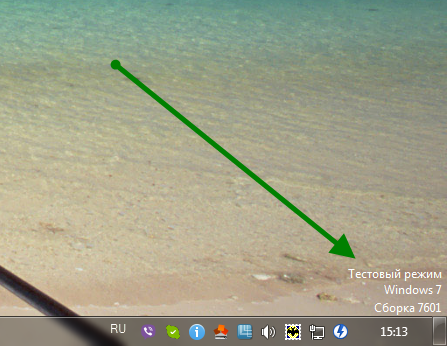

 ))
))